این مطلب یکی از مقالات ویژهنامه «رزبری پای» ماهنامه شبکه است. برای دانلود کل این ویژهنامه به اینجا مراجعه کنید.

1- دریافت سیستمعاملها
شاید نخستین پرسشی که برای شما مطرح میشود این باشد که سیستمعاملها را از کجا باید پیدا کنیم؟ اکثر سیستمعاملهای رایج را میتوانید در این سایت بیابید. اینها نرمافزارهای آزمایش شده و نقطه مناسبی برای شروع هستند.

2- استفاده از NOOBS
در صفحه دانلود سیستمعامل، میتوانید NOOBS را هم پیدا کنید. این برنامه بهراحتی نصب میشود و امکان نصب چند سیستمعامل روی Raspberry Pi را برای شما فراهم میسازد. تنها کاری که باید انجام دهید این است که این فایل را روی کارت SD خود از حالت فشرده خارج کنید و دستورالعملها را روی Raspberry Pi دنبال کنید.

3- فرمت کردن سیستمعامل
درون فایل مربوط به سیستمعامل بهطور معمول یک فایل با پسوند .img یا .iso وجود دارد که در واقع ایمیج مربوط به نصب CD یا DVD است. اگر این فایل را روی کارت SD کپی کنید، هیچ کاری انجام نمیدهد و باید از برنامهای برای باز کردن آن استفاده کنید.
4- فرمت کردن کارت SD
کارت SD که میخواهید از آن استفاده کنید، باید در ابتدا خالی باشد. بنابراین، مطمئن شوید هیچ فایل مهمی روی آن نیست. باید آن را با سیستم فایل FAT32 فرمت کنید.
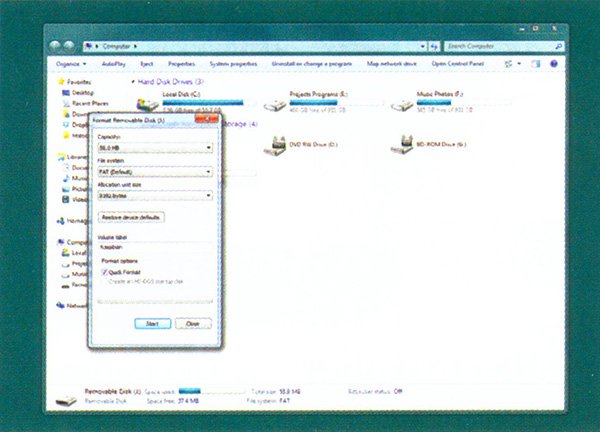
5- فرمت کردن کارت
در ویندوز، برای فرمت کردن کارت بهسادگی آن را وارد میکنیم و منتظر میمانیم تا عملیات شروع شود. سپس، روی My Computer کلیک مضاعف و روی گزینه مربوط به کارتها راست کلیک میکنیم. سپس گزینه format را انتخاب و برای فرمت کردن سیستم فایل FAT32 را برمیگزینیم.

6- استفاده از پایانه
اگر از OS X یا لینوکس استفاده میکنید، باید برای کپی کردن ایمیج از پایانه استفاده کنید. در OS X، این پایانه بهصورت پیشفرض نصب شده و در بیشتر نسخههای لینوکس به شکلهای مختلف است و تحت عنوان کنسول یا خط فرمان از آن یاد میشود.
7- دستور DD
دستوری که شما باید از آن استفاده کنید ‘dd’ نام دارد. این دستور بهصورت خط sudo dd b s=1m if=[img] of=/dev/[sdcard]’’ وارد میشود.

8- نسخه 32 بیتی Disk Imager
اگر از ویندوز استفاده میکنید، ابزاری به نام Win32 Disk Imager وجود دارد. با کمک این ابزار دیگر نگران وارد کردن دستورات در پایانه نباشید. پس از اینکه این ابزار را دانلود کردید، روی فایل .exeراست کلیک و گزینه ‘run as administrator’ را انتخاب کنید.
برای مشاهده قسمتهای بعدی "آشنایی و کار با رزبری پای" اینجا کلیک کنید
ماهنامه شبکه را از کجا تهیه کنیم؟
ماهنامه شبکه را میتوانید از کتابخانههای عمومی سراسر کشور و نیز از دکههای روزنامهفروشی تهیه نمائید.
ثبت اشتراک نسخه کاغذی ماهنامه شبکه
ثبت اشتراک نسخه آنلاین
کتاب الکترونیک +Network راهنمای شبکهها
- برای دانلود تنها کتاب کامل ترجمه فارسی +Network اینجا کلیک کنید.
کتاب الکترونیک دوره مقدماتی آموزش پایتون
- اگر قصد یادگیری برنامهنویسی را دارید ولی هیچ پیشزمینهای ندارید اینجا کلیک کنید.


























نظر شما چیست؟